ヨーロッパの格安長距離バス「FlixBus(フリックスバス)」の予約方法

本記事では、ドイツ発祥の長距離バス「FlixBus(フリックスバス)」のチケット予約方法から乗り方まで詳しく解説いたします。
他にも、チケットのキャンセル方法や座席指定、運行路線、持ち込み手荷物など、これから「FlixBus」の利用をお考えの方に向けたお役立ち情報が満載です。
Flixbus(フリックスバス)とは - 基本情報を紹介

FlixBus(フリックスバス)は、欧州の人気都市間をリーズナブルな料金で移動できる長距離バスサービスです。
電車や飛行機と比べると目的地までの所要時間は長くなりますが、料金的には圧倒的にリーズナブルです。深夜や早朝の時間を利用して移動できるのも魅力の一つです。
2013年にドイツで運行をスタート以後、現在では世界40ヶ国、2,500以上の路線を有しています。ドイツからチェコへの移動、チェコからハンガリーへの移動など、欧州での長期移動時に利用すると非常に便利です。以下「FlixBus」の基本情報を表にまとめましたのでご覧ください。
| 設立 | 2013年 |
|---|---|
| サービス内容 | ヨーロッパ及び、米国における長距離バスの運行サービス |
| サービス対応国 | 世界40カ国 |
| 運行路線数 | 2,500以上 |
| 乗車料金(片道) | 5.99ドル〜 乗車路線や距離によって異なります。 |
| 予約方法 | アプリ・WEB経由(FlixBus |
| 車両設備 | 無料Wi-Fi、コンセント、リクライニングシート |
| 持ち込み荷物制限 | 手荷物1個(7kgまで、42 x 30 x 18cm以内)、大型荷物1個(20kgまで、80 x 50 x 30cm以内) |
| 利用者数 | 年間6200万人以上 |
| 特別サービス | 身体障害者向けのサポート、ペット同伴可能な便(条件あり) |
乗車料金に含まれるサービス
Flixbusでは以下のサービスが通常料金の範囲で利用可能です。
- ・無料Wifi乗車中は車内でWifiが無料で利用可能です。ただし、ごく僅かですが、一部のローカル路線では利用できないこともあります。
- ・USBチャージャー各座席にはUSBチャージャーが付いているので、充電器などを持参すれば、スマートフォンやタブレットなどの充電が可能です。
- ・手荷物と預け荷物(各1個)車内への手荷物1個(7kgまで、42 x 30 x 18cm以内)の持ち込みに加えて、トランクなどの大きな荷物を1個(20kgまで、80 x 50 x 30cm以内)まで無料で預ける事ができます。
- ・トイレバスには必ずトイレが付いています。
- ・リクライニングシート快適な乗車のために、各座席はリクライニング機能を備えています。
- ・エアコン全てのバスにはエアコンが完備されており、快適な室温が保たれています。
- ・パノラマビューウィンドウ(車両・座席・路線による)長距離移動を楽しむために、大きな窓から外の景色を楽しむことができます。
- ・オンラインエンターテイメント(車両・座席・路線による)一部のバスでは、映画や音楽、電子書籍などのオンラインエンターテイメントサービスが提供されています。
FlixBusの予約方法
「FlixBus」の乗車チケットは、以下のいずれかのサイトから予約するのがお勧めです。
FlixBusの公式サイトから予約する(英語)

「FlixBus」を最安料金で予約したい場合は「FlixBusの公式サイト」からの予約一択となります。言語は英語となりますが、予約完了までのステップはそこまで複雑ではありませんので、英語に抵抗がある方でも比較的簡単に予約を完了できると思います。予約完了後にダウンロードできるチケットは、スマートフォンの画面上で提示して利用できます。
オフィシャルパートナー「Omio」から予約する(日本語)

英語での予約に抵抗がある方は、世界各国の鉄道、バス、飛行機のチケット手配を行っている日本語サイト「Omio」からのチケット予約も可能です。「Omio」は「FlixBus(フリックスバス)」のオフィシャルパートナーに認定されている企業で、日本語ページから手軽に予約を完了できるのが大きなメリットです。公式サイトの料金に若干の手数料は上乗せされますが、日本語ページから予約できるメリットは大きく、2013年に設立以来、多くの日本人が利用しています。サイトの文字も大きくて見やすいので、英語ページが苦痛という方にはお勧めです。
「Omio」で予約される方は、日本語の案内に沿っていくだけです。普段から、スマートフォンなどでチケット予約を行っている方であれば説明は不要かと思います。
一方、英語ページという高いハードルがある「公式サイト」については、予約手順を次項で詳しく解説致します。
FlixBus 公式サイトでの予約方法
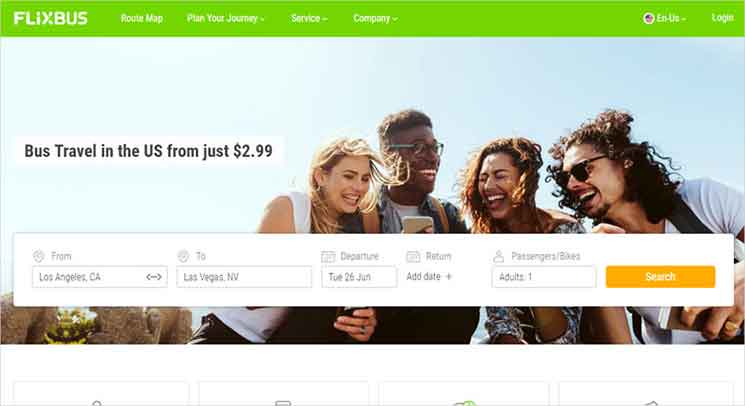
本項では「FlixBus」の予約方法を片道チケットの購入を例に解説いたします。まずは「FlixBusのサイト(英語)」にアクセスしてください。
①検索条件を設定して旅程を検索
サイトにアクセスすると、旅程の検索条件を設定するフォームがあるので、条件を入力及び選択します

①「One way / Round trip(片道 / 往復)」片道チケット予約なら「One way」に、往復なら「Round trip」にチェックを入れてください。
②「From(出発地)」プラハなら「prague」と入力します。最初の何文字かを入力して表示される候補から都市名を選択する事も可能です。また、入力部分を選択した時に表示される「Explore the map」をタップすると、地図から都市名の選択が可能。
③「To(目的地)」ウィーンなら「Vienna」と入力します。
④「Depature(往路の出発日)」往路(行き)の出発日をカレンダーから選択。
⑤「Return(復路の出発日)」復路(帰り)の出発日をカレンダーから選択。①で片道を選択した場合、ここは表示されません。
⑥「Passengers / Bikes(人数)」予約するチケットの枚数(人数)を選択。
必要項目を全て埋めたら、少し下にある黄色ボタン「Search」をタップして、旅程を検索します。
②バスの旅程選択
条件にあった「往路(行き)」の旅程一覧が表示されます。最初に「Direct only」の部分にチェックを入れると、目的地まで直通のバスだけを表示できます。

一番上の旅程を例に、各項目の見方を説明します。
①「バスの出発時間」
②「バスの到着時間」
③「乗車時間(所要時間)」
④「乗車場所」文字をタップして表示される画面で「本の様なアイコン」をタップすると、グーグルマップで乗車場所を確認できます。
⑤「降車場所」
⑥「乗り換え回数」「Direct」となって入れば乗り換え無し、「1 transfer」なら1回乗り換えがある事を示しています。
⑦「設備」上画像の例だと「無料Wifi」「充電ソケット」「三列シート」の設備がある事を示しています。
⑧「料金」片道料金が「イギリスポンド」で表示されています。同じバスでも出発時間によって料金が変わります。
希望の旅程が見つかったら、その旅程エリアをタップして選択します。最初の条件設定で「往復チケット」を選択した方は、続けて「復路(帰り)」の旅程を選択します。

最終的な料金は「行き」+「帰り」+「座席指定料金(任意)」の合計になります。
③予約者情報の入力と座席選択
続いて「予約者情報」を入力します。

「First name」には名前をローマ字で、「Last name」には苗字をローマ字で入力し、座席指定する場合は「Select your seat」部分をタップします。
「行き」と「帰り」の旅程が表示されるので「座席指定」する旅程を選択します。

座席選択用のシートマップが開くので希望の席を選択します。

座席を選択後は、ページ下部の「Confirm」ボタンを押す事で選択を確定できます。また、選択できる項目は車種によっても色々変わり、2階建てバスなら「Lower Deck(1階席)」と「Upper Deck(2階席)」から選択可能です。また座席も「Panorama(パノラマビュー席)」「Classic(通常席)」「Table(テーブル席)」など、いくつか種類があります。席の色が薄く「×」になっている席は予約済みなどの理由で選択不可です。
座席を選択して「Confirm」ボタンをタップすると、旅程の画面に戻ってきます。

座席指定したい旅程に対して指定した「座席数」が問題無ければ、ページ下部の「Confirm」ボタンをタップして次のステップに進みます。参考までに2人分の座席の場合は2/2の様に表示されます。座席の選択数は最初に設定した人数分しかできません。
座席指定しなくても座れる!?
座席指定は有料(1.99ポンド〜)オプションになりますが、このオプションを付けなかった場合も、座席は100%保証され、予約完了後に空いている席が自動で割り当てられます。ただし、グループの方などは、座席指定しないと席が離れてしまう可能性もありますので、事前指定をお勧めします。
隣を空席にできるオプション
ある座席指定をした際に「Travel neighbour-free £金額」と表示される事があります。これは、隣の席を表示の金額で空席にできるオプションです。このオプションを選択すれば、2席分を一人で専有できるので、長時間移動する場合などは重宝する場合があります。
今度は「⑶ Extras」にて「追加荷物のオプション」を選択する事ができます。

初期のチケット料金に「持ち込み荷物(最大 42 x 30 x 18 cm、7kg)」と「預け荷物(最大 80×50×30 cm、20kg)」が含まれているので、この範囲に収まる方は「追加荷物のオプション」付帯は不要です。また「Offset your CO2 emissions」はエコ運動への寄付オプションになります。寄付をしないのであれば□はチェックなしのままで大丈夫です。
続いて「メールアドレス」と「電話番号」を入力します。

電話番号は最初の0を取って入力します。080-0000-0000なら、80-0000-0000と入力します。
④決済方法の選択と入力
最後に決済方法を選択の上で、必要情報を入力します。

「Cards(クレジットカード決済)」を選択した場合の流れで解説します。上から「カード番号」「有効期限(月/年)」「セキュリティコード」「カードの名義」の順で入力します。セキュリティコードはカード裏面記載の3桁の数字です。
割引用のバウチャーをお持ちの方はこのタイミングで利用可能
以前にFlixBusを利用してキャンセルした方で「バウチャー」をお持ちの方は、決済情報の入力項目下部付近にある「Enter voucher」にて、バウチャーを適用できます。

このタイミングでバウチャーを適用せずに決済を完了してしまうと割引を受けられないのでご注意ください。
ページを下方にスクロールし、合計金額などに問題が無ければ、規約への同意項目「I declear to have …」にチェックを入れ、「Pay now」ボタンをタップします。

このボタンをタップした時点で決済処理が開始されます。参考までに、金額には「手数料(1ポンド又は1ユーロ程度)」が必ず上乗せされるシステムです。
「Pay now」ボタンをタップして決済が正常に完了すると、予約完了ページが表示されます。

このページが表示されていれば、予約は完了です。
ページ中頃あたりにあるボタン「PDF Ticket」ボタンをタップすると、乗車チケットを即座にダウンロードできます。

PDF版のチケットはプリントアウトしても、スマートフォンの画面上で提示しても利用できます。スマートフォンやアプリに慣れている方であれば「Apple Wallet」版の乗車チケットダウンロードボタンから「Apple Wallet」にチケットを追加する事も可能です。
また、決済が完了すると同時に「Booking Confirmation #予約番号」という件名でメールが届きます。

このメール本文に表示されている「QRコード」も乗車チケットとして利用できるほか、PDF版の乗車チケットは、この予約完了メールにも添付されています。
「Flix Bus」では予約完了後に様々な形でチケットを入手できますが、当日に利用するのは1種類のみです。ご自身が使いやすいチケットを利用してください。
乗車チケットの見方
公式サイトで予約完了後に入手できる乗車チケットには「Apple Wallet版」など複数ありますが、一番馴染みある「PDF版乗車チケット」を利用する方が多いのではないでしょうか。以下「PDF版の乗車チケット」に記載されている各項目の見方をご紹介します。

- ①予約番号予約番号は、予約のキャンセルや座席指定を後付けで行う場合などにログイン情報として必要になります。
- ②QRコード基本はこのQRコード部分をスキャンして正常に読み取れさえすれば乗車できます。
- ③乗車日時乗車日時が記載されています。乗車当日は乗車時間の15分前には乗り場に到着している必要があります。
- ④⑤出発地と目的地上側に「出発地点(乗車ポイント)」、下側に「目的地(降車ポイント)」が記されています。太字で記された都市名の下の下線文字をタップすると、グーグルマップが開くので便利です。
- ⑥座席番号当日の座席番号が記載されています。有料の座席指定オプションを購入しなかった方も路線によっては自動で座席が割り振られます。座席番号が記されていない場合は、基本的に当日の乗車順に空いている席に座る形になります。
- ⑦乗車ポイント行きのバスの乗車場所の住所と地図が記載されています
他にも乗車チケットには、持ち込み手荷物の許容サイズなどの情報が記されているので、しかっりとご確認ください。そんなに難しい表記はないと思います。
FlixBusの乗り方

乗車当日は、チケットに記載されている乗り場の地図を参考にして、発車時刻の15分前までにバス乗り場に行き、バスに乗車します。
バスの乗車場所を地図で確認したい場合
乗り場の詳しいロケーションは予約完了時にダウンロードできるPDFの乗車チケットに地図が記載されているほか、本記事内「FlixBusの発着都市と停留所」の項にて、各停留所の地図ページへのリンクを掲載しております。
バス乗り場はミュンヘンなどの大きなバスターミナルであれば、必ず電光掲示板(写真下)が設置してあります。乗車当日はこの電光掲示板で乗り場番号を確認の上、該当の乗り場から乗車します。

上の写真はミュンヘンの巨大バスターミナル「ZOB munich」の電光掲示板ですが、あまり大きくない都市から乗車する場合は、電光掲示板などの設置はありません。その場合は「FlixBus」と書かれた乗り場や標識(写真下)を目印に乗車する形になります。
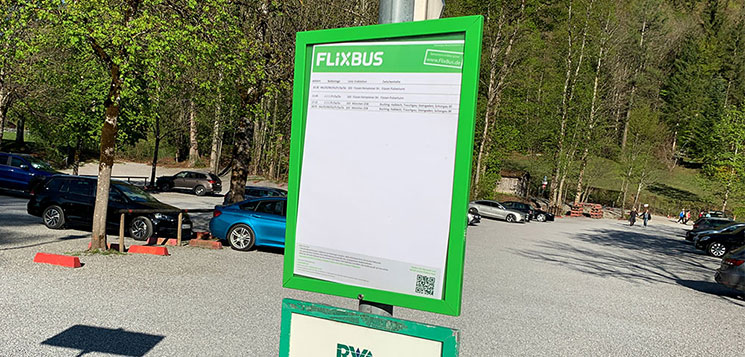

下の写真はフランクフルト中央駅近くのFlixBus専用バスターミナルになります。ドイツはFlixBus発祥の地だけあって、大きな駅の近くには「FlixBus」専用のバスターミナルが設けられている場所が多いです。

乗り場にバスが到着したら、バス前方のドア(写真下)から乗車します。

乗車時は入り口か、少しバスの中に入った時点で、予約完了メールに添付されてくる「乗車チケット(QRコード)」を提示します。チケットはプリントアウトしても、スマートフォンなどのデバイス上で表示しても問題ありません。また、FlixBus専用アプリをスマートフォンやタブレットにダウンロードの上、電子チケットをアプリ内に表示してもOKです。
電子チケットの提示が完了したら、バスに乗り込んで席に座り、出発を待つだけです。


■自由席と指定席の区別について
座席指定があるバスの場合、既に指定されている座席には座る事はできません。
一般的には、頭上の荷物入れ付近にダークグレーのステッカーが貼られているのが「指定席」、グリーンのステッカーが貼られているのが「自由席」です。
乗車する路線によってはステッカーなどが貼られていない場合もありますが、その場合は深く考えずに空いている席に座ってください。あるいは事前に座席指定を行ってしまえば、自由席と指定席の区別で悩む事はないと思います。また、多くの路線では有料の座席指定オプションを付けなくても、空いている座席が自動で割り振られます。その場合は乗車チケットに記されている座席に座ってください。
座席指定について
「FLIX BUS」では、座席指定なしでもシートは100%保証されますが、乗車チケット予約(購入)と同時に「有料の座席指定オプション(1.49 〜 13.98ユーロ)」をつける事ができます。このオプションを付ける事で、希望の席を確保する事ができます。
一方で、座席指定しない場合も、空いている席が自動で割り振られるので、特に拘りが無ければ無理に座席指定する必要はありません。ただし、利用路線によっては例外があり、当日の乗車先着順に座席が割り当てられる場合などもあります。長時間バスに乗る場合などは絶対に事前の座席指定がお勧めです。2名以上で乗車する場合などはなおさらです。
座席指定料金は利用する路線や座席タイプによって「1.49 〜 13.98ユーロ」の範囲で設定されており、座席種類や路線によって金額が変わってきます。
参考までに、以下がFLIXBUXの座席種類と概要です。
| 座席種 | 説明 |
|---|---|
| Classic(クラシック) | 最も一般的な通常座席 |
| Panorama(パノラマ席) | 最前列の景色が旅行の席 |
| Front(フロント) | バスの前方エリアの座席(ただし2列目以降) |
| Table(テーブル席) | 前にテーブルがある広々とした座席 |
| Comfort(コンフォート) | 通常より足元のスペースに余裕がある座席 |
| Extra(エクストラ) | 1名で隣り合った通常座席2名分の座席を占有できるオプション |
| Single(シングル) | 隣に座席がない1列シート |
| Semi-bed(セミベッド) | リクライニングシート |
| Bed(ベッド) | 完全にフラットになるリクライニングシート |
座席種は車両によってあるものとないものがあります。最も一般的な座席種「パノラマ席」「テーブル席」「クラシック」各座席タイプに関しては以下の画像を参考にしてください。
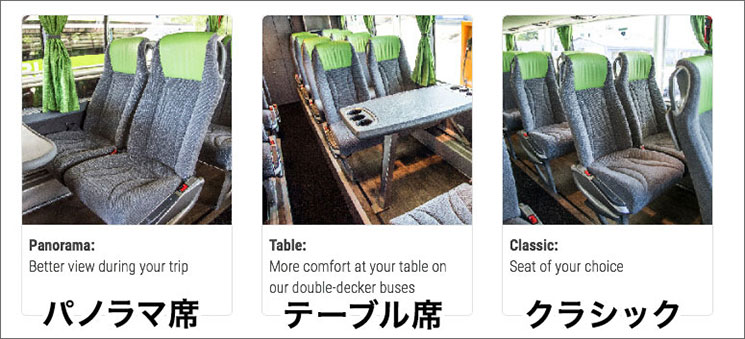
基本的に、乗車券を購入した時点で席は確保されるので、座席指定の必要はないと思いますが、グループの方などは「Table(テーブル席)」がお勧めです。また「クラシック」でも十分に快適だと思います。
座席の指定方法
座席指定は、チケット予約の際にオプションとして付ける事ができる以外にも、チケット予約後に座席指定だけを行う事に可能で。もし、自動で割り振られた座席が微妙な場合なども、この方法で座席を変更する事ができます。
「座席指定」を後付けで購入する場合、まずは「Manage my booking 」ページにアクセスの上、「Booking Number(予約番号)』と「メールアドレス」を入力の上、「Retrieve booking」ボタンをタップしてログインします。

ページ中頃あたりにある「Reserve / Change Seat」ボタンをタップします。

シートマップが表示されたら、希望の席を選択後、ページ下部の「Confirm」ボタンで確定します。選択した座席は緑色で表示されます。

初期で緑色の座席が表示されている場合は、その席が予約時に自動で割り振られている事を示しています。もし、その席で問題なければ、わざわざ有料の座席指定をする必要はありません。
後は次の画面で決済情報を入力の上で、お支払いを完了してください。支払い完了後にダウンロードできる新たな乗車チケットに、指定した座席情報がされています。この時点で最初の座席指定なしの乗車チケットやQRコードは利用できなくなるのでご注意ください。当日、座席指定後に入手した乗車チケットを利用してください。
座席指定の変更について
有料の座席指定オプションを購入した方は、座席指定後も、席の空きさえあれば「Manage my booking 」ページの「Reserve / Change Seat」ボタンから座席変更が可能です。同等クラスの座席を選択すれば、追加料金も発生しません。通常席からパノラマ席に変更する場合などは、差額分の料金支払いが発生します。
注意点としては、主要でない都市のバス路線では、座席変更ができない場合もあります。
購入済みチケットのキャンセルについて
FlixBusの予約キャンセルは、出発の15分前まで可能です。ただし、キャンセルのタイミングに応じて以下のキャンセル料金が発生致します。
- ■出発日の30日以上前:キャンセル無料
- ■出発日の7日前~29日前:25%(総額の75%返金)
- ■出発日の1日前~6日前:50%(総額の50%返金)
- ■出発の1日前未満:75%(総額の25%返金)
注意点として、キャンセルは返金ではなく、チケット料金からキャンセル費用を差し引いた「バウチャー」発行という形で行われます。
したがって、現金やクレジットカードへの払い戻しは行われません。追加の座席予約や荷物については100%返金されますが、予約手数料やサービス料は返金対象外です。特例として、トルコおよびブラジル内の旅行については100%返金ポリシーが適用されます。
乗車チケットのキャンセル手順
予約済みの乗車チケットのキャンセルは、「Manage my booking 」ページにログインの上で行っていきます。

ページにアクセスしたら「Booking Number(予約番号)』と「メールアドレス」を入力の上、「Retrieve booking」ボタンをタップしてログインします。
ログイン後、ページ中頃からページ下部付近に並ぶメニューボタンから「Cancel trip(s)」をタップします。

現在予約済みの旅程が表示されるので、キャンセルしたい旅程を選択の上で「Continue」ボタンをタップします。

予約が1件しかない場合は、その旅程が自動で選択されているので「Continue」ボタンをタップするだけで大丈夫です。
キャンセルの最終確認ページに移動するので、返金総額などに問題が無ければ「Confirm changes」ボタンをタップします。

「We hope to see you soon!」と表示されて入ればキャンセルは完了です。

ページの中頃に「12桁のバウチャーコード」が表示されています。このコードは次回予約時にそのまま利用できますので、コピペ保存やキャプチャー保存してもいいですが、下の「Print voucher」ボタンをタップすれば、PDFファイルのバウチャーをダウンロードできます。また、キャンセル完了時に届くメールにもPDFファイル形式のバウチャーは添付されているので、そちらを利用してもOKです。
バウチャーはキャンセル日から、現地時間の1年後まで有効で「FlixBus」の次回チケット購入時にのみ利用できます。
バウチャーの利用タイミングは、乗車チケット予約時の最終確認ページになります。

「① Enter voucher」をタップすると入力欄が表示されるので「② バウチャーに記載されている12桁のコードを入力」、最後に「Redeem」ボタンをタップすると、お持ちのバウチャー分の金額が総額から差し引かれます。
FlixBusの路線数とヨーロッパの主な発着地(停留所)

現在、FlixBus(フリックスバス)は、ヨーロッパを中心に全40ヶ国、2,500以上の路線を長距離バスで結んでいます。
例えば、日本人にも人気の観光地「モンサンミッシェル」へのアクセスも「FlixBus」を利用すれば「パリ」から乗り換え無しでアクセスする事ができます。
他にも「ミュンヘン」から「ザルツブルク」、「ウイーン」から「プラハ」、「ベネチア」から「ドブロブニク」など、ヨーロッパの人気都市間を乗り換えなしで行き来できます。
FlixBusの発着都市と停留所
「FlixBus」が発着する都市を国別に記しました。文字をタップすると、FlixBus公式サイトが開き、各停留所のロケーションを地図で確認できます。
【ドイツ】 ミュンヘン、 フランクフルト、 ベルリン、 ケルン、 ドレスデン、 マインツ、 デュッセルドルフ、 ハイデルベルク、 ボン、 ヴォルフスブルク、 ハンブルク、 シュトゥットガルト、 ニュルンベルク、 ブレーメン、 ライプツィヒ
【イタリア】 ローマ、 ヴェネチア、 フィレンツェ、 ヴェローナ、 ミラノ、 ナポリ、 パルマ、 シエナ、 ピサ、 ジェノヴァ、 ボローニャ、 トリノ、 バーリ、 パレルモ、 リナーテ空港、 マルペンサ空港、 オーリオ・アル・セリオ空港、 ナポリ空港、 ピサ空港
【フランス】 パリ、 リール、 ランス、 リヨン、 ニース、 ボルドー、 マルセイユ、 ストラスブール、 トゥールーズ、 ナント、 シャルル・ド・ゴール空港、 オルリー空港、 サン=テグジュペリ空港、 マルセイユ空港、 ブラニャック空港
【イギリス】 ロンドン、 マンチェスター、 バーミンガム、 エディンバラ、 グラスゴー、 リヴァプール、 リーズ、 ブリストル、 ニューカッスル・アポン・タイン、 シェフィールド、 カーディフ、 バース、 ケンブリッジ、 プリマス、 ガトウィック空港、 ヒースロー空港
【スペイン】 バルセロナ、 マドリッド、 アビラ、 セビリア、 マラガ、 サンティアゴ・デ・コンポステーラ、 バレンシア、 グラナダ、 サラマンカ、 コルドバ
上記はFlixBus路線のほんの一部になります。特にドイツに関してはFlixBus発祥の地だけあって、かなりの路線網が構築されています。また、「イタリア」や「フランス」も非常に路線数が豊富です。
持ち込み手荷物と預け荷物について
各荷物の大きさと重量の制限は以下になります。
【車内持ち込み手荷物の制限】縦×横×奥行の長さの合計が35インチ(88.9cm)、重さ約11キロ(25ポンド)までの手荷物の持ち込みが可能です。
【預け荷物の制限】縦×横×奥行の長さの合計が63インチ(160cm)、重さ約22キロ(50ポンド)までのトランクや大荷物を預ける事ができます。荷物は乗車前に車体のコンパートメント(写真下)に収納する形になります。

収納スペースは広いので、重量さえ気をつければ大抵の荷物はバスの車体に収納して移動する事ができます。
ただし、利用する乗車路線の車種によっては荷物制限が若干異なる場合があります。予約完了後に届く乗車チケットのPDFファイルには、予約情報だけでなく、その旅程の荷物制限の詳細も記載されているので必ずご確認ください。
乗車チケットの予約時に「預け荷物」の個数を増やせる有料オプションもありますので、必要に応じてご利用ください。
まとめ
現在、世界中の旅行者の中で「FlixBus(フリックスバス)」は安くて手軽に活用できる移動手段として、確固たる地位を確立しております。
もはや、ヨーロッパを長距離バスで移動する上で、この「FlixBus」はなくてはならない存在となっています。
残念ながら、日本語での予約には対応しておりませんが、2018年からは、アメリカ国内における長距離バス運行サービス「Flixbus USA」もスタートし、その勢いは益々加速しています。
「FlixBus」は、時間とお財布に余裕がある方には、あまり魅力的ではないかも知れませんが、時間を節約して、長距離バスでリーズナブルにヨーロッパを旅行したい方には、非常におすすめのサービスです。予約も簡単なので、良ければ是非活用してみてください。
この記事をシェアする























